Comment créer une story Facebook

Les stories Facebook peuvent être très amusantes à réaliser. Voici comment vous pouvez créer une story sur votre appareil Android et votre ordinateur.

Avoir une carte de visite numérique sur votre appareil Android est un must de nos jours. Avec la pandémie, beaucoup pourraient ne pas être si heureux de recevoir une carte de visite physique. D'ailleurs, presque tout n'est-il pas numérique de nos jours de toute façon ?
Les applications Android de cartes de visite suivantes sont les plus populaires sur Google Play. Ils vous aideront à créer vos cartes de visite personnalisées afin que vous puissiez continuer à les distribuer tout en maintenant une distance sociale.
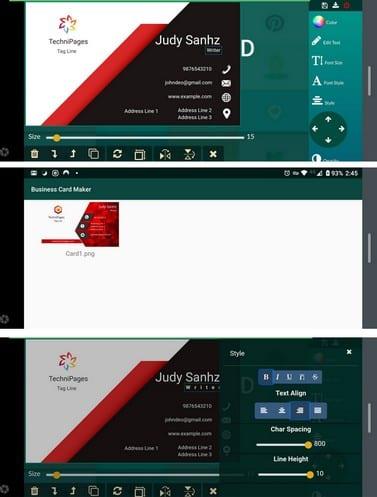
Business Card Maker est une application populaire sur Google Play. Avec plus de 5 millions de téléchargements, il propose de superbes designs pour vos cartes de visite. Il existe une version gratuite et une version Pro que vous pouvez acheter pour un achat unique de 2,99 $.
L'application propose plus de 75 modèles et plus de 100 logos (y compris les logos des réseaux sociaux) parmi lesquels choisir. Les logos et modèles qui ne sont disponibles que pour les utilisateurs Pro sont clairement étiquetés. Vous pouvez concevoir le recto/verso de la carte en même temps.
En créant un profil, vous n'avez pas à remplir vos informations à chaque fois que vous ouvrez un nouveau modèle. Vous pouvez également déjà changer l'arrière-plan de la carte après l'avoir ouverte. Lorsqu'il s'agit d'ajuster les icônes, il n'y a pas de pincement pour zoomer, et lorsque vous téléchargez la carte, il vous montre plusieurs cartes à la fois au lieu d'une que vous pouvez facilement partager. Ce n'est pas parfait, mais j'espère qu'ils ajouteront bientôt de meilleures fonctionnalités.
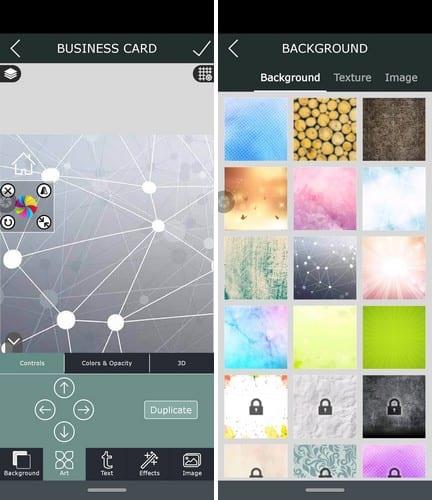
Business Card Maker est très différent de la première application de la liste. Cette application vous permet de créer votre carte de visite à partir de zéro. Vous commencez par choisir un design d'arrière-plan et ajoutez vous-même les icônes.
Toutes les options de l'application ne sont pas gratuites. Pour accéder à tout ce que l'application a à offrir, vous devrez passer à Premium. L'application propose de jolis arrière-plans, mais la façon dont l'application crée la carte de visite peut ne pas vous donner un aspect très professionnel.
En passant à Pro, vous avez la possibilité de créer votre carte de visite avec un designer. Pour les moments où vous ne savez pas par où commencer. Un choix que cette application offre que la première n'offre pas, c'est qu'elle vous donne la possibilité de créer votre carte de visite en mode vertical ou horizontal.
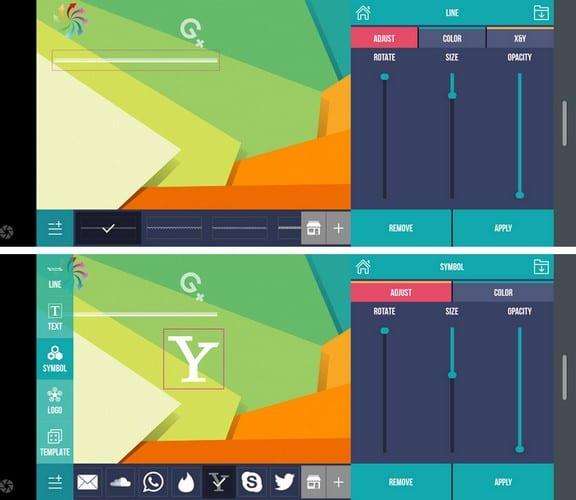
Business Card Maker et Creator ne fonctionnent qu'en mode paysage, en tant que première application. Il n'y a pas de modèles parmi lesquels choisir et toutes les cartes de visite sont créées à partir de zéro.
Si vous avez un modèle sur votre appareil Android que vous souhaitez utiliser, en appuyant sur l'option Galerie, vous pouvez le télécharger. Pour commencer, appuyez sur l'option Créer et choisissez votre arrière-plan. Si vous ne voyez aucun arrière-plan que vous aimez, vous pouvez toujours appuyer sur l'icône Store pour plus d'options.
Appuyez sur les trois lignes en bas à gauche pour accéder à des options telles que :
Toutes les options ci-dessus ont une option de magasin où vous pouvez télécharger plus de ce dont vous avez besoin. Ils ont tous le même prix de 0,99 $. Toutes les options ont des curseurs qui modifient la rotation, la taille et l'opacité.
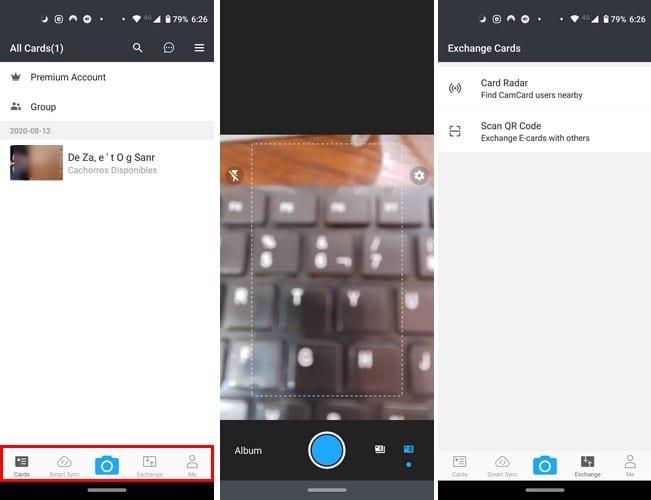
CamCard Reader n'est pas une application qui vous permet de créer des cartes de visite comme les autres applications, mais c'est un must car elle vous permettra de numériser toutes celles que vous obtenez. Au lieu de créer une carte de visite comme d'autres applications, mais ce que vous faites à la place, c'est de remplir toutes vos informations, et cela crée une carte standard au bas du champ Créer une carte.
Vous n'êtes pas en mesure de modifier cette carte et d'ajouter un design ou des couleurs différentes, mais ce qu'elle fait à la place, c'est qu'elle crée un lien où elle dirige le destinataire vers un type de page de profil.
L'application vous permet également d'échanger des cartes électroniques avec d'autres, de trouver des utilisateurs de CamCard à proximité, une synchronisation intelligente et un onglet où vous pouvez voir toutes les cartes que vous avez numérisées.
Les autres fonctionnalités incluent l'ajout de notes, des rappels de paramètres aux contacts, des mises à jour de contacts, la localisation d'une adresse de contact sur une carte, et l'application est également disponible dans plusieurs langues.
Les cartes de visite sont toujours utilisées mais de manière numérique qui vous évitera d'avoir un tiroir plein de cartes de visite. Toutes les applications sont gratuites avec la possibilité de passer à Premium. Avec quelle application allez-vous commencer ?
Les stories Facebook peuvent être très amusantes à réaliser. Voici comment vous pouvez créer une story sur votre appareil Android et votre ordinateur.
Découvrez comment désactiver les vidéos en lecture automatique ennuyeuses dans Google Chrome et Mozilla Firefox grâce à ce tutoriel.
Résoudre un problème où la Samsung Galaxy Tab A est bloquée sur un écran noir et ne s
Un tutoriel montrant deux solutions pour empêcher définitivement les applications de démarrer au démarrage de votre appareil Android.
Ce tutoriel vous montre comment transférer un message texte depuis un appareil Android en utilisant l
Comment activer ou désactiver les fonctionnalités de vérification orthographique dans le système d
Vous vous demandez si vous pouvez utiliser ce chargeur provenant d’un autre appareil avec votre téléphone ou votre tablette ? Cet article informatif a quelques réponses pour vous.
Lorsque Samsung a dévoilé sa nouvelle gamme de tablettes phares, il y avait beaucoup à attendre. Non seulement les Galaxy Tab S9 et S9+ apportent des améliorations attendues par rapport à la série Tab S8, mais Samsung a également introduit la Galaxy Tab S9 Ultra.
Aimez-vous lire des eBooks sur les tablettes Amazon Kindle Fire ? Découvrez comment ajouter des notes et surligner du texte dans un livre sur Kindle Fire.
Vous souhaitez organiser le système de signets de votre tablette Amazon Fire ? Lisez cet article pour apprendre à ajouter, supprimer et éditer des signets dès maintenant !






